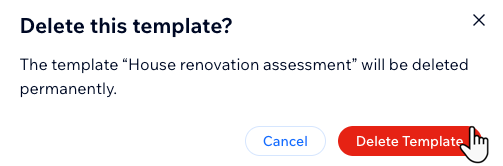Proposte Wix di Prospero: salvare e gestire i template delle proposte
5 min
In questo articolo:
- Salvare le proposte come template
- Creare una nuova proposta da un template
- Aggiornare un template di una proposta esistente
- Duplicare il template di una proposta
- Modificare le informazioni del template di una proposta
- Eliminare il template di una proposta esistente
Salva qualsiasi proposta creata come template, preservando le informazioni essenziali e gli elementi di design, senza il nome del cliente. I template ti consentono di standardizzare il formato della proposta e velocizzare il processo di onboarding del cliente.
Salvare le proposte come template
Una volta che hai finito di creare una proposta che ti soddisfa e che vuoi riutilizzare, puoi salvarla come template.
Per salvare una proposta come template:
- Vai su Proposte nel Pannello di controllo del tuo sito
- Clicca sull'icona Altre azioni
 accanto alla proposta esistente pertinente.
accanto alla proposta esistente pertinente. - Clicca su Salva come template
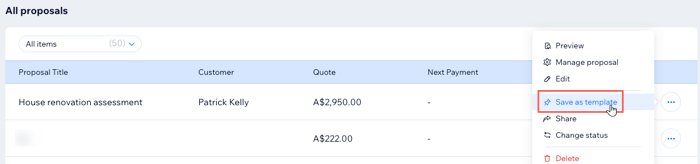
Creare una nuova proposta da un template
Puoi creare nuove proposte dai template in qualsiasi momento. Questo è ottimo per velocizzare il flusso di lavoro e condividere la proposta con il cliente il più rapidamente possibile.
Per creare una nuova proposta da un template:
- Vai su Proposte nel Pannello di controllo del tuo sito
- Clicca su Gestisci accanto a Template salvati in alto a destra
- Clicca sull'icona Altre azioni
 accanto al template pertinente
accanto al template pertinente - Clicca su Usa template
- Aggiorna i dettagli della nuova proposta in base alle esigenze dei tuoi clienti, tra cui: il Titolo, Cliente, Prodotti e servizi e le Impostazioni di pagamento
- Clicca su Avanti in alto a destra
- Aggiorna il design della proposta utilizzando le opzioni disponibili
- Clicca su (Preview) Anteprima
- Clicca su (Share) Condividi in alto e scegli l'opzione pertinente:
- Copia l'URL del link: clicca su Copia link della proposta per condividere il link manualmente, ad esempio tramite una piattaforma di messaggistica
- Invia tramite email: clicca su Invia proposta
- Salva come template per usarla in seguito: clicca per salvare e riutilizzare la proposta come template
- Clicca su Ok
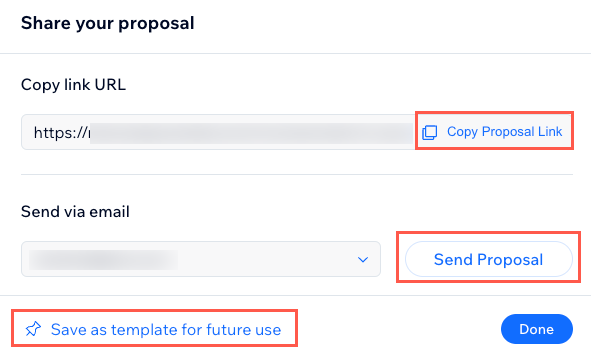
Aggiornare un template di una proposta esistente
Man mano che la tua attività cresce o le tue esigenze cambiano, puoi aggiornare qualsiasi template esistente in qualsiasi momento.
Per aggiornare il template di una proposta esistente:
- Vai su Proposte nel Pannello di controllo del tuo sito
- Clicca su Gestisci accanto a Template salvati in alto a destra
- Clicca sull'icona Altre azioni
 accanto al template pertinente
accanto al template pertinente - Clicca su Modifica template
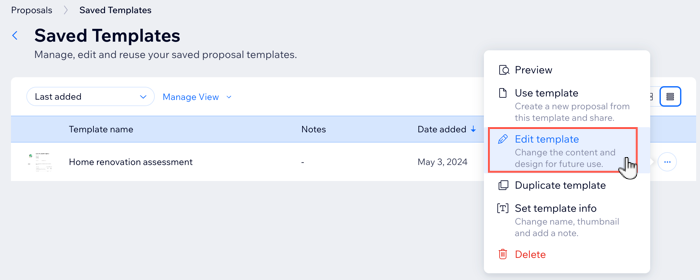
- Scegli cosa vuoi aggiornare:
- Dettagli proposta: apporta gli aggiornamenti necessari a tutti i dettagli in Informazioni generali, Prodotti e servizi e Termini di pagamento. Clicca su Avanti in alto a destra
- Design: clicca su Avanti in alto a destra. Quindi, apporta le modifiche necessarie al design del template della proposta utilizzando le opzioni disponibili
- Clicca su Avanti in alto a destra della sezione Design
- Clicca su Desktop o Mobile in alto a destra per visualizzare in anteprima la proposta
- Clicca su Save (Salva) in alto quando hai finito di aggiornare la proposta
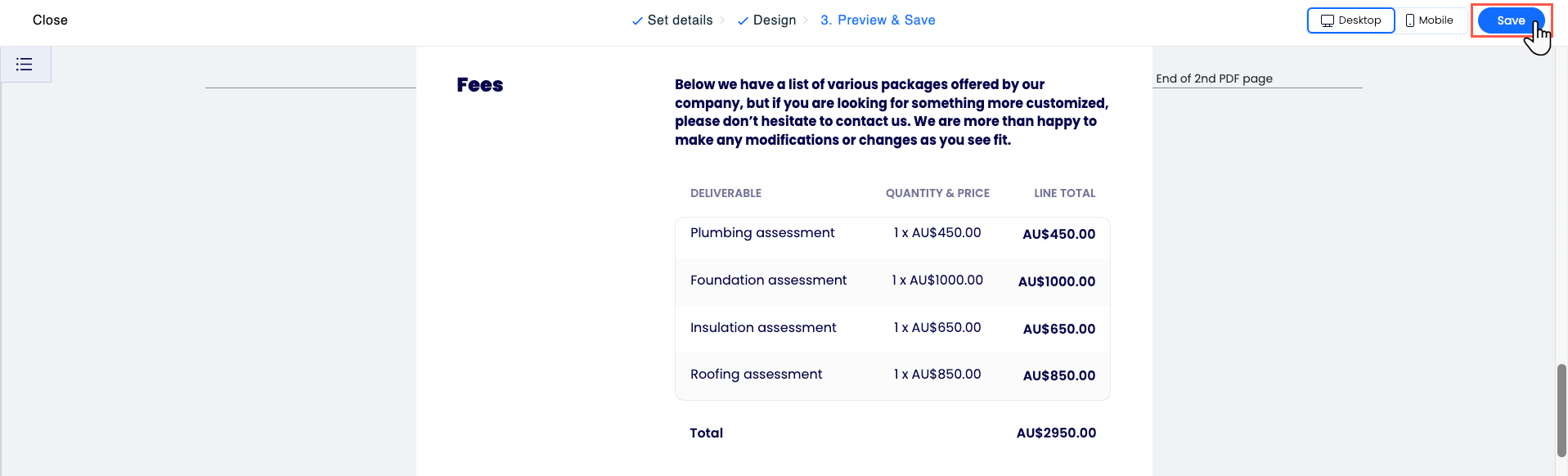
Duplicare il template di una proposta
Puoi duplicare i template delle tue proposte se hai bisogno di creare nuove versioni leggermente diverse l'una dall'altra. Funziona bene se hai clienti con esigenze simili, ma leggermente diverse, e vuoi utilizzare lo stesso design del template, ad esempio.
Per duplicare il template di una proposta:
- Vai su Proposte nel Pannello di controllo del tuo sito
- Clicca su Gestisci accanto a Template salvati in alto a destra
- Clicca sull'icona Altre azioni
 accanto al template esistente pertinente
accanto al template esistente pertinente - Clicca su Duplica template
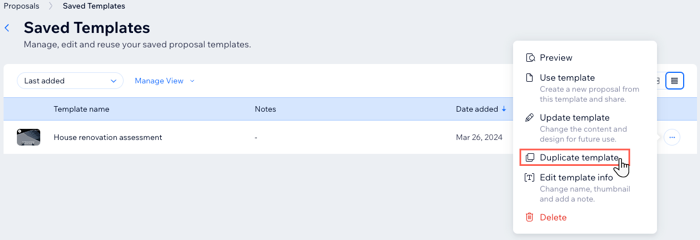
Modificare le informazioni del template di una proposta
Puoi modificare il nome e la miniatura del template della proposta e aggiungere una nota ogni volta che ne hai bisogno. Questo è utile quando duplichi un template esistente e devi distinguere le due copie.
Per modificare le informazioni del template di una proposta esistente:
- Vai su Proposte nel Pannello di controllo del tuo sito
- Clicca su Gestisci accanto a Template salvati in alto a destra
- Clicca sull'icona Altre azioni
 accanto al template esistente pertinente
accanto al template esistente pertinente - Clicca su Imposta le informazioni del template
- Scegli cosa vuoi fare:
- Inserisci il nuovo nome del template
- Aggiungi una nota privata (visibile solo a te)
- Clicca per sostituire l'immagine della miniatura. Puoi scegliere tra le immagini del sito esistenti o scegliere tra le altre opzioni disponibili
- Clicca su Salva
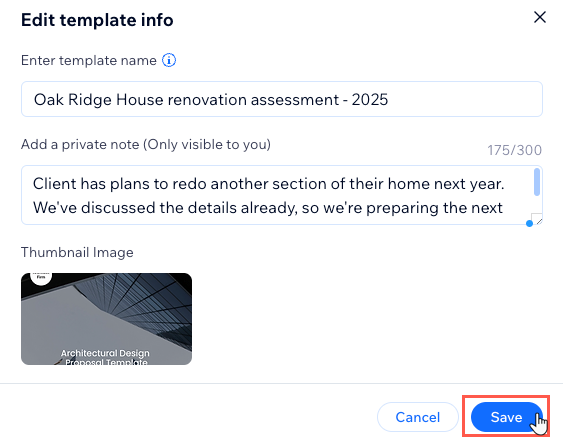
Eliminare il template di una proposta esistente
Man mano che la tua attività cresce e le tue esigenze di stile e design cambiano, potresti dover eliminare le proposte esistenti per fare spazio a versioni aggiornate. Puoi eliminare le proposte in qualsiasi momento, ma tieni presente che non puoi annullare questa azione.
Per eliminare il template di una proposta esistente.
- Vai su Proposte nel Pannello di controllo del tuo sito
- Clicca su Gestisci accanto a Template salvati in alto a destra
- Clicca sull'icona Altre azioni
 accanto al template pertinente
accanto al template pertinente - Clicca su Elimina
- Clicca su Elimina template per confermare